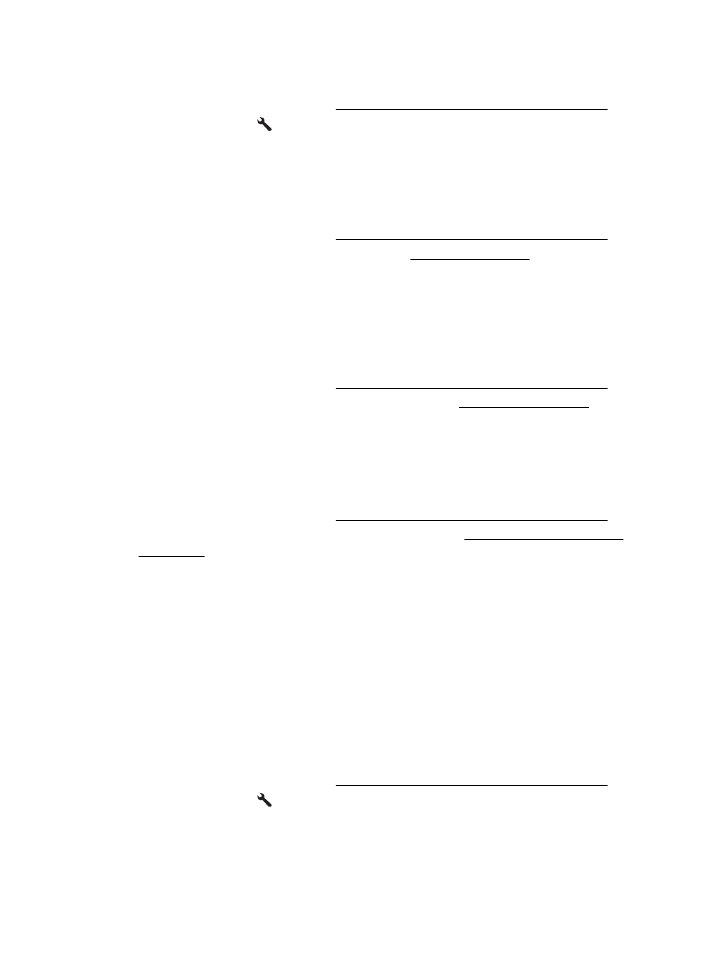
Tulostuspään kohdistaminen
Tulostin kohdistaa tulostuspään automaattisesti käyttöönoton aikana.
Voit käyttää tätä toimintoa, jos tulostimen tilasivun väripalkeissa on raitoja tai valkoisia
viivoja tai jos tulosteiden laadussa on ongelmia.
Tulostuspään kohdistaminen ohjauspaneelin avulla
1. Lisää pääsyöttölokeroon tavallista, käyttämätöntä A4-, Letter- tai Legal-kokoista
paperia. Lisätietoja on kohdassa Vakiokokoisen tulostusmateriaalin lisääminen.
2. Paina aloitussivulla (Asetukset) -painiketta.
3. Vieritä ja valitse oikealla olevilla painikkeilla Työkalut ja sen jälkeen Kohdista
tulostin.
Luku 8
132
Ongelmanratkaisu
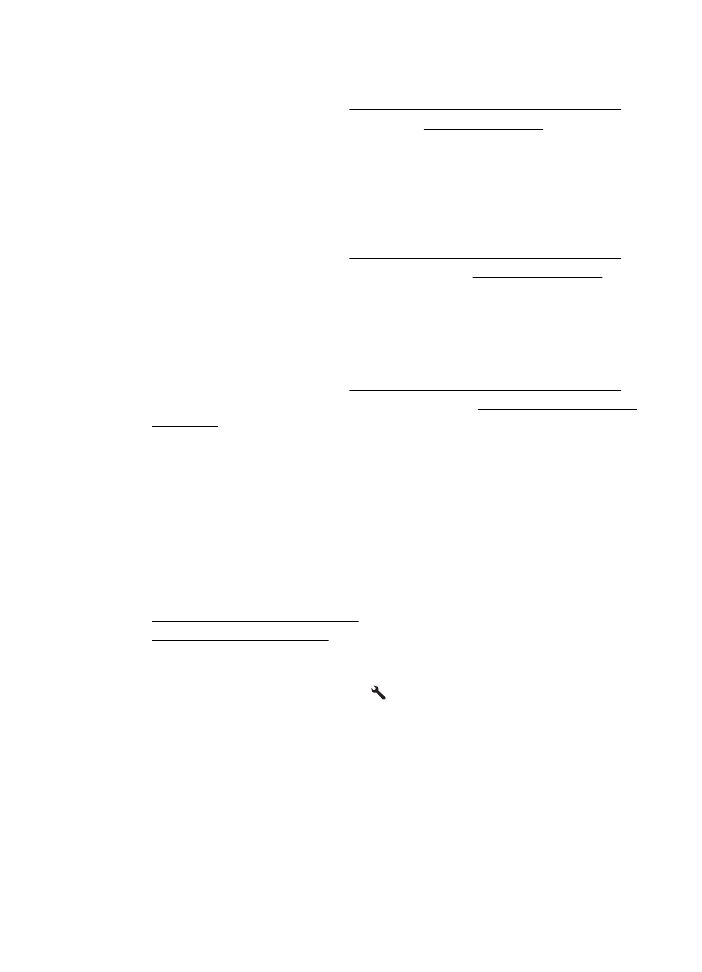
Tulostuspään kohdistaminen Työkaluryhmän avulla (Windows)
1. Lisää pääsyöttölokeroon tavallista, käyttämätöntä A4-, Letter- tai Legal-kokoista
paperia. Lisätietoja on kohdassa Vakiokokoisen tulostusmateriaalin lisääminen.
2. Avaa Työkaluryhmä. Lisätietoja on kohdassa Avaa Työkaluryhmä.
3. Valitse Laitepalvelut-välilehdeltä Kohdista tulostuspäät -tekstin vasemmalla
puolella olevaa kuvaketta.
4. Noudata näytön ohjeita.
Tulostuspään kohdistaminen HP Utility -apuohjelmalla (Mac OS X)
1. Lisää pääsyöttölokeroon tavallista, käyttämätöntä A4-, Letter- tai Legal-kokoista
paperia. Lisätietoja on kohdassa Vakiokokoisen tulostusmateriaalin lisääminen.
2. Avaa HP Utility -apuohjelma. Lisätietoja on kohdassa HP Utility (Mac OS X).
3. Valitse Tiedot ja tuki -osassa Kohdista tulostuspää.
4. Valitse Kohdista ja toimi näytön ohjeiden mukaan.
Tulostinpään kohdistaminen sisäisen verkkopalvelimen avulla (EWS)
1. Lisää pääsyöttölokeroon tavallista, käyttämätöntä A4-, Letter- tai Legal-kokoista
paperia. Lisätietoja on kohdassa Vakiokokoisen tulostusmateriaalin lisääminen.
2. Avaa sisäinen verkkopalvelin. Lisätietoja on kohdassa Sisäisen verkkopalvelimen
avaaminen.
3. Napsauta Työkalut-välilehteä, ja napsauta sen jälkeen Tulostuslaadun työkalut -
kohdassa Apuohjelmat.
4. Valitse Kohdista tulostuspää ja toimi näytön ohjeiden mukaan.